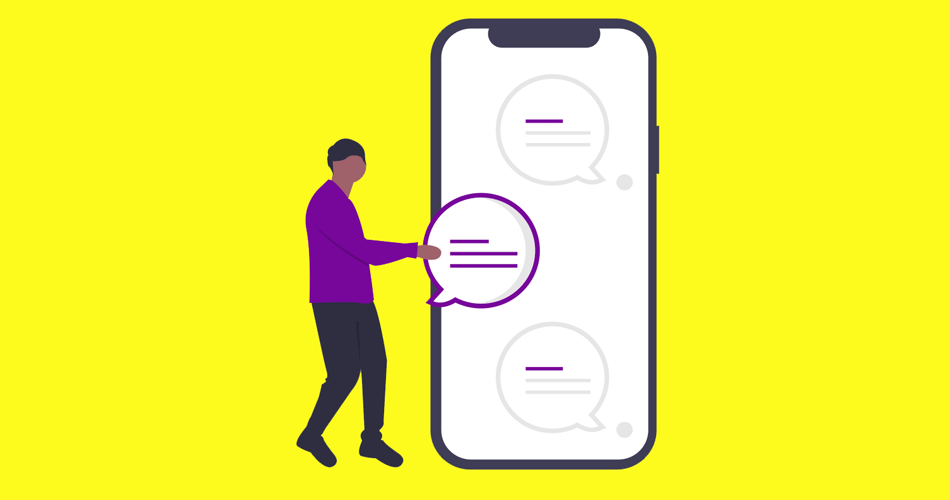دایرکت اینستاگرام چیست؟ وقتی کسی میگوید: « بیا دایرکت… » منظورش چیست؟
اگر شما هم به تازگی وارد نرم افزار اینستاگرام شده اید، احتمالا سوالات بالا و از این قبیل سوالات ذهنتان را به خود مشغول کرده. نگران نباشید! ما در این مقاله قصد داریم نحوه استفاده از دایرکت را به صورت کامل و قدم به قدم به شما آموزش دهیم.
دایرکت اینستاگرام چیست؟ چطوری میتونم ازش استفاده کنم؟
بخش دایرکت در اینستاگرام در واقع بخش پیام رسانی این نرم افزار است. که شما میتوانید از این طریق با دوستانتان چت کنید، پیام صوتی بفرستید، عکس، فیلم، استوری و پست های خود و دیگران را با آنها به اشتراک بگذارید و همین طور با آنها تماس تصویری برقرار کنید.
در ادامه نحوه استفاده از تمام امکانات موجود در دایرکت را به شما آموزش خواهیم داد.
چطوری اولین دایرکتم رو شروع کنم؟
برای این کار راه های متعددی وجود دارد.
- اولین راه شروع دایرکت اینستاگرام این است که:
- وارد اینستاگرام شوید.
- به بخش Home بروید.
- بر روی آیکون هواپیما مانندِ موجود در گوشه بالایی سمت راستِ صفحه کلیک کنید.
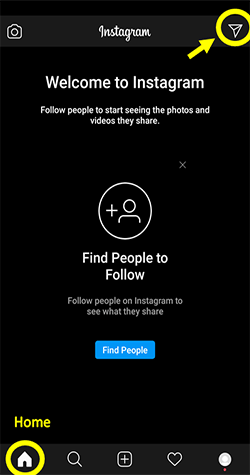
- در این بخش از 3 طریق میتوانید اولین پیام خود را ارسال کنید:
- در بخش جستجو اسم کسی که میخواهید به او پیام بفرستید جستجو کرده و بعد از پیدا کردن شخص مورد نظر بر روی اسم او کلیک کنید.
- بر روی آیکون قلم موجود در بالای صفحه کلیک کرده و از بخش جستجو فرد مورد نظرتان را جستجو کرده و بر روی او کلیک کرده سپس با کلیک بر روی کلمه chat میتوانید وارد دایرکت فرد مورد نظر شوید.
- بر روی send a message کلیک کرده سپس از بخش جستجو، فرد مورد نظرتان را پیدا کرده و بر روی chat کلیک کنید.
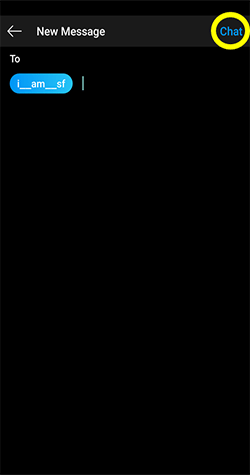
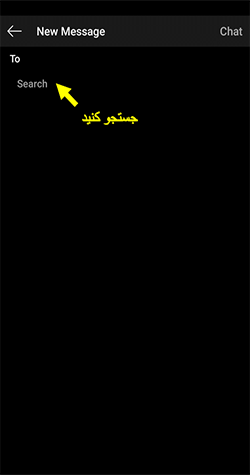
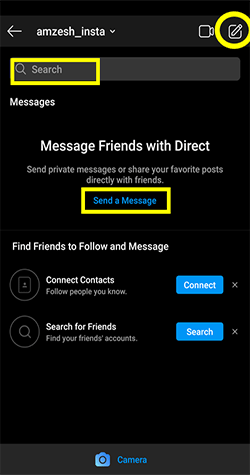
- دومین راه برای شروع دایرکت و ارسال پیام این است که پروفایل فرد مورد نظر را باز کنید و به صورت زیر عمل کنید:
1.اگر آن فرد را فالو کرده باشید یا پیج مورد نظر یک پیج عمومی باشد، در بخش پروفایل شاهد قسمت Message خواهید بود و با کلیک بر روی آن وارد دایرکت او میشوید.
2.اگر آن فرد را فالو نکرده باشید، با کیلک بر روی آیکون سه نقطه موجود در سمت راست بالای صفحه، و کلیک بر روی Send Message ، وارد دایرکت او میشوید.
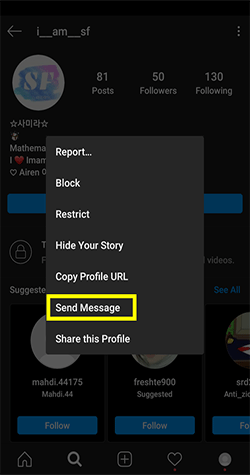
چه جور پیام هایی میتونم از دایرکت اینستاگرام بفرستم؟
شما میتونید از طریق دایرکت اینستاگرام پیام هایی از قبیل متنی، صوتی، تصویری (عکس و فیلم)، استوری و پست های خودتان و دیگران، انواع استیکر و گیف ها بفرستید و همین طور با دوستانتان تماس تصویری برقرار کنید. در ادامه نحوه فرستادن هر کدوم از این پیام ها رو به شما آموزش میدهیم.
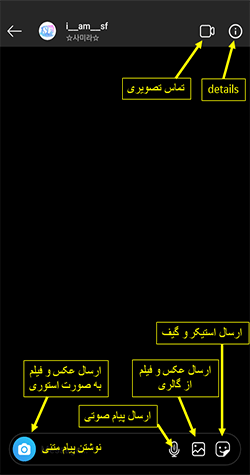
نحوه فرستادن پیام متنی در دایرکت
- پس از این که فرد مورد نظرتان را از بخش جستجو انتخاب کردید، نوبت به فرستادن پیام میرسد.
- برای فرستادن پیام متنی، کافیست بر روی کلمه message موجود در پایین صفحه کلیک کرده و پیام خود را تایپ کنید.
- سپس بر روی کلمه send کلیک کنید تا پیام شما ارسال شود.
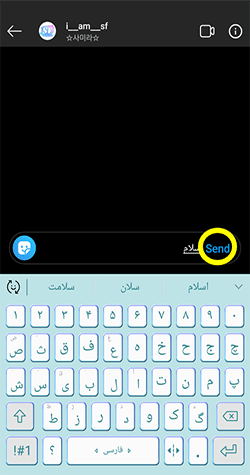
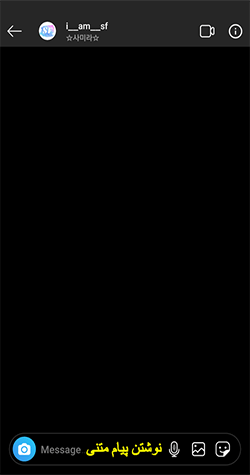
نحوه فرستادن پیام صوتی در دایرکت
برای فرستادن پیام صوتی کافیست دستتان را بر روی آیکون میکروفون گذاشته و نگه دارید تا صدای شما ضبط شود. سپس بر روی آیکون فلش کلیک کنید تا صدای شما ارسال شود.
گاهی اوقات ممکن است ما صدایی را ضبط کنیم اما نخواهیم آنرا ارسال کنیم. در این صورت با کلیک بر روی آیکون زباله دان، میتوانید صدای ضبط شده راحذف کنید.
نکته: شما برای فرستادن پیام صوتی محدودیت یک دقیقه ای دارید. یعنی پیام شما باید کمتر از یک دقیقه باشد.
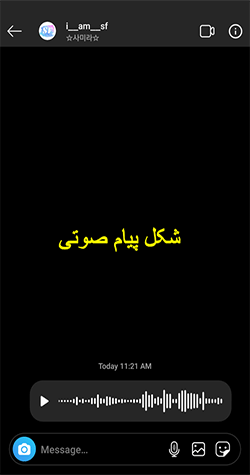
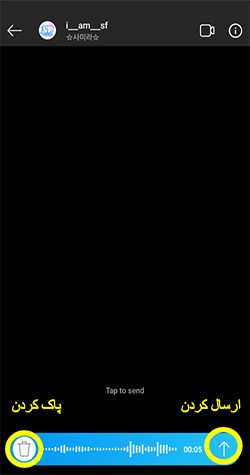
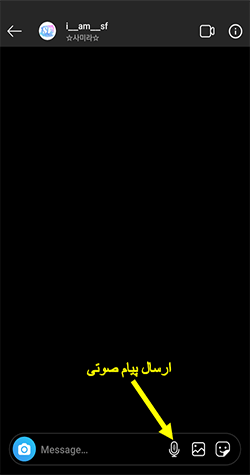
نحوه فرستادن پیام تصویری در دایرکت
ارسال پیام تصویری از طریق دایرکت اینستاگرام به دو صورت امکان پذیر است:
- استفاده از گالری
- اگر قصد دارید عکس یا فیلمی را از داخل گالری موبایلتان برای دوستتان بفرستید، بر روی آیکون تصویر کلیک کرده
- عکس یا فیلم مورد نظرتان را انتخاب کرده
- و بر روی آیکون فلش کلیک کنید تا ارسال شود.
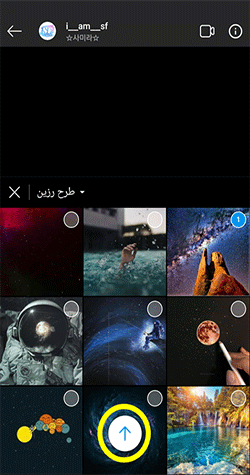
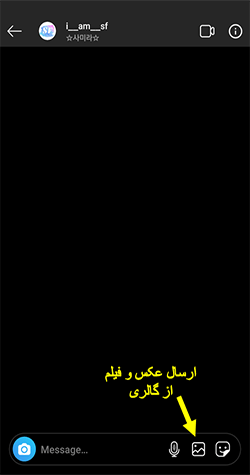
نکته: توجه داشته باشید که فیلم هایی که قصد ارسال آن را دارید باید کمتر از یک دقیقه باشد.
حتما بخوانید: فرستادن عکس مخفی در اینستاگرام
- ارسال عکس به صورت استوری
- اگر قصد دارید از طریق خود اینستاگرام عکس یا فیلم گرفته و به دوستتان ارسال کنید، بر روی آیکون آبی رنگ دوربین کلیک کنید.
- پس از کلیک بر روی این آیکون شما وارد صفحه استوری میشوید.
- از این طریق میتوانید استوری شخصی درست کرده و به دوستتان ارسال کنید.
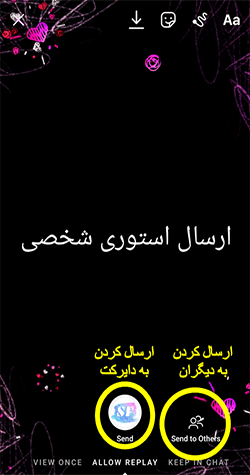
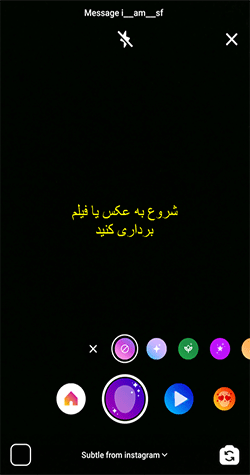
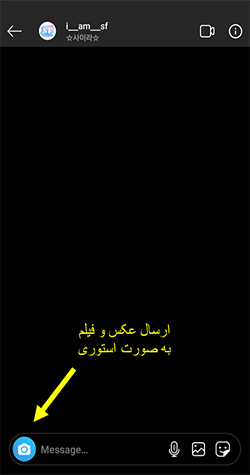
نکته: در این بخش طول فیلمی که میتوانید بگیرید 15 ثانیه است.
نحوه ارسال استیکر در دایرکت
- برای ارسال استیکر شما باید ابتدا بر روی آیکون چهره کلیک کنید.
- حال اگر میخواهید تصاویر متحرک ارسال کنید بر روی آیکون GIF کلیک کرده و تصاویرتان را انتخاب کنید.
- اگر میخواهید از استیکرهای متحرک و معمولی استفاده کنید، بر روی آیکون استیکر کلیک کنید. و استیکر دلخواهتان را انتخاب کنید.
- آیکون ساعت موجود در این بخش شامل استیکرهایی است که از آنها استفاده کرده اید.
نکته: توجه داشته باشید که برای استفاده از گیف ها و استیکرهای متحرک باید فیلترشکن خود را روشن کنید.
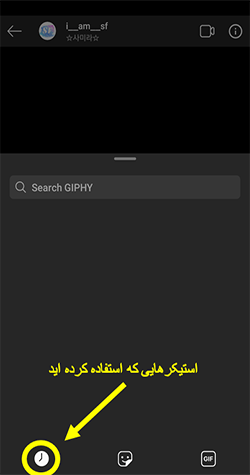
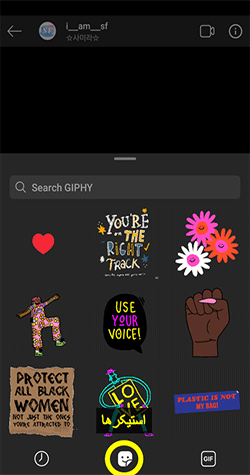
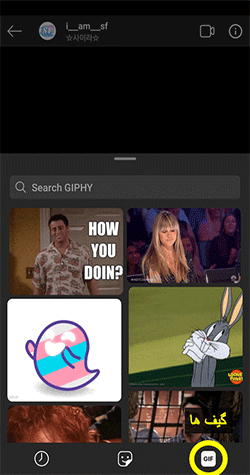
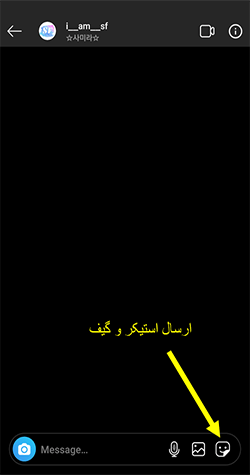
چه طوری میتونم تماس تصویری بگیرم؟
این روزها به خاطر اپیدمی کرونا، همه ما در قرنطینه خانگی هستیم و این موضوع باعث شده دلتنگ دوستان و آشنایانمان باشیم. ویژگی تماس تصویری در اینستاگرام، این امکان را به ما میدهد که با کسانی که دلتنگشان هستیم تماس تصویری گرفته و با دیدن چهره آنها به صورت مجازی قدری از دلتنگی هایمان را کم کنیم. برای برقراری تماس تصویری میتوانید به دو روش عمل کنید.
روش اول برقراری تماس تصویری
- وارد بخش دایرکت ها شده و بر روی آیکون دوربین فیلم برداری کلیک کنید.
- حال از بین دایرکت های موجود در پیجتان یکی را انتخاب کنید.
- اگر فرد مورد نظرتان در بخش دایرکت ها نیست، میتوانید نام او را جستجو کرده و پیدا کنید.
- بعد از انتخاب فرد مورد نظر بر روی کلمه start کلیک کنید.
- حال شما در حال تماس گرفتن هستید و باید منتظر بمانید تا دوستتان به تماس شما پاسخ دهد.
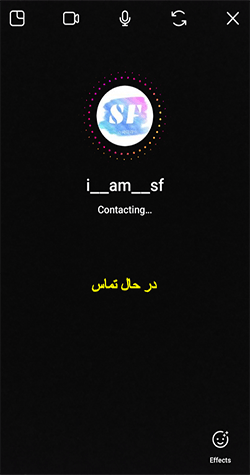
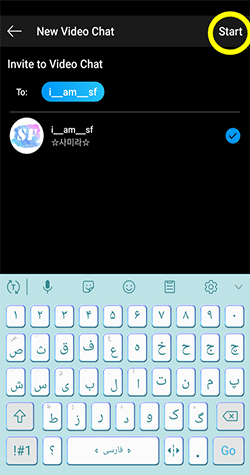
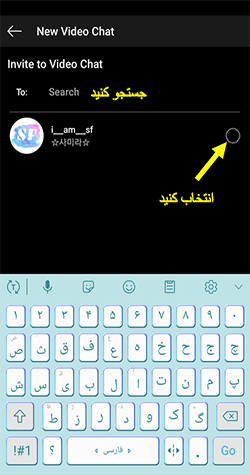
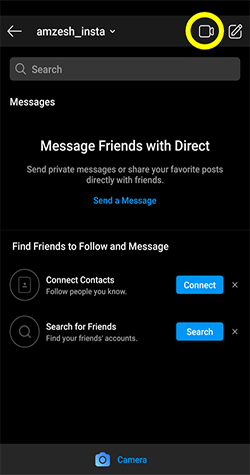
روش دوم برقراری تماس تصویری
- وارد دایرکت فرد مورد نظر شوید.
- بر روی آیکون دوربین فیلم برداری کلیک کنید.
- حال شما در حال تماس گرفتن هستید و باید منتظر بمانید تا دوستتان به تماس شما پاسخ دهد.
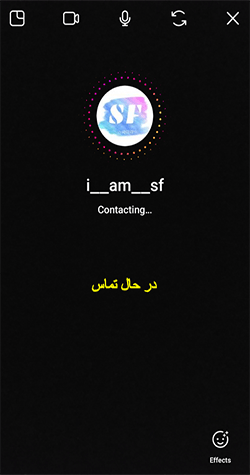
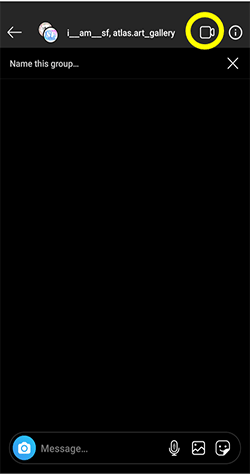
بخش Details تو دایرکت چیه؟
این بخش شامل توضیحاتی درمورد دایرکتی است که در آن حضور دارید. که در اینجا به صورت کامل به شما توضیح داده ایم:
- فعال کردن بخش Mute Message موجب میشود که اعلانات پیام این دایرکت بی صدا شود. به این معنی که اگر Mute Message را فعال کنید، زمانی که دوستتان به شما پیام ارسال کند، گوشی شما به صدا در نمیاید.
- فعال کردن بخش Mute video chats باعث میشود که زمانی که دوستتان با شما تماس تصویری برقرار میکند، گوشی شما به صدا درنیاید.
- بخش Shared شامل عکس ها و فیلم هایی است که شما و دوستتان از بخش گالری برای یکدیگر فرستاده اید.
- بخش Members شامل افرادی است که در چت هستند. در دایرکتهای تک نفره فقط اسم یک نفر در این بخش دیده می شود.
- فعال کردن بخش Restrict باعث اعمال یک سری محدودیت ها برای دوستتان میشود.
- شما با کلیک کردن بر روی Report یا Block account ، دوستتان را ریپورت و یا بلاک میکنید.
حتما بخوانید: تشخیص آنلاین بودن افراد در اینستاگرام
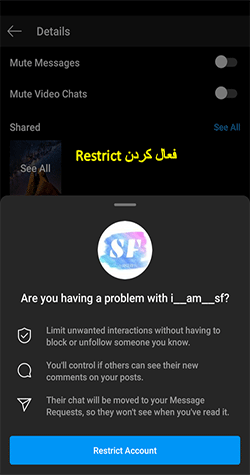
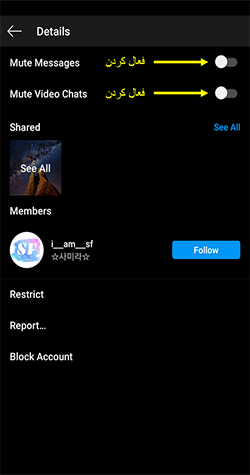
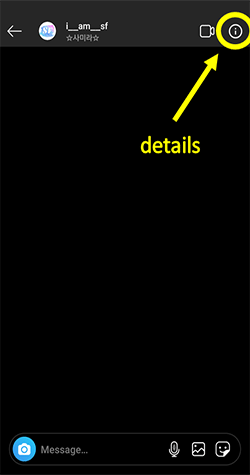
چطوری تو دایرکت اینستاگرام گروه بسازم و اون رو مدیریت کنم؟
یکی از دلچسبترین بخش های اینستاگرام، ساختن گروه های دوستانه و یا خانوادگی است که باعث میشود در اوقات فراغت شروع به صحبت کردن با آنها بکنیم یا اگر از پست یا استوری ای خوشمان آمد به آنها ارسال کنیم.
حال سوال این است که چگونه میتوانیم یک گروه در اینستاگرام تشکیل دهیم؟ برای انجام اینکار، شما میتوانید به روش زیر عمل کنید:
- از بخش Home ، وارد بخش دایرکت ها شوید.
- افرادی که میخواهید با آنها گروه تشکیل دهید را یا از طریق دایرکت های موجود و یا از طریق جستجو پیدا کرده و انتخاب کنید.
- بر روی کلمه Chat کلیک کنید.
- حال گروه شما تشکیل شده است.
- شما میتوانید در بخش Name this group ، اسمی برای گروهتان انتخاب کنید.
- یا در بخش Details گروه، شما میتوانید اسم گروه را تغییر دهید.
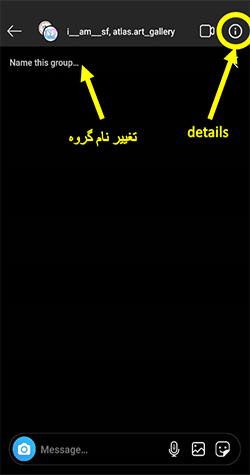
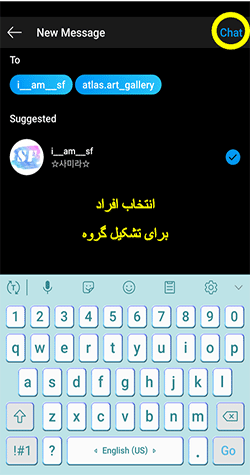
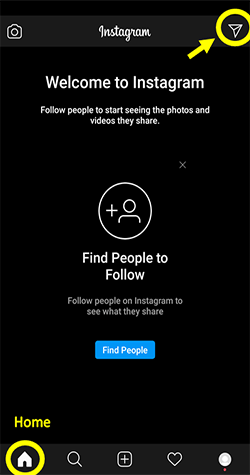
توضیح بخش های Details برای مدیریت گروه
- شما در بخش Details علاوه بر قسمت های Mute Message و Mute video chats که قبلا توضیح دادیم، شاهد قسمت های جدیدی نیز هستید که در ادامه توضیح میدهم.
- Mute Mention به معنی نادیده گرفتن است و فعال کردن این قسمت، موجب میشود پیام هایی که در گروه رد و بدل میشوند، نادیده گرفته شوند.
- فعال کردن قسمت Approval Required to Join ، باعث میشود زمانی که اعضای گروه بخواهند افراد جدیدی را به گروه اضافه کنند، اینستاگرام از شما درخواست کند تا اضافه شدن آن فرد به گروه را تایید کنید.
- با کلیک بر روی Add People در قسمت Members ، شما میتوانید افراد جدیدی را به گروه اضافه کنید.
- و با کلیک بر روی Leave Chat ، شما از گروه خارج میشوید.
- کلیک کردن بر روی End Chat ، باعث میشود که گفتگویی که ایجاد شده، تمام شود.
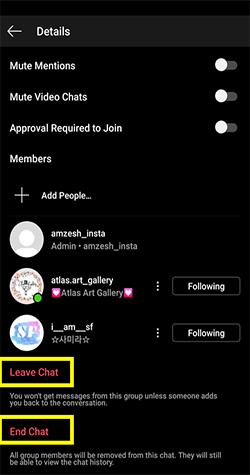
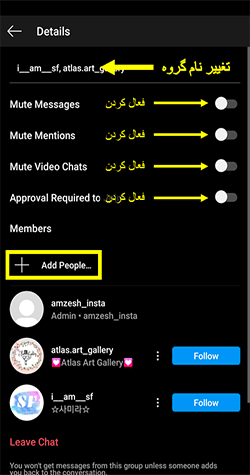
چطوری میتونم پست ها و استوری های مورد علاقهم رو به دوستانم دایرکت کنم؟
- ابتدا پست یا استوری مورد علاقه تان را باز کنید.
- سپس بر روی آیکون ارسال کلیک کنید.
- اسم فرد مورد نظر را جستجو کنید.
- سپس بر روی کلمه Send مقابل اسم فرد موردنظرتان کلیک کنید.
- و بر روی کلممه Done موجود در پایین صفحه کلیک کنید تا پست ارسال شود.
اگر قبل از ارسال، از ارسال پست به فرد مورد نظرتان پشیمان شدید، بر روی کلمه Undo مقابل اسم فرد کلیک کنید.
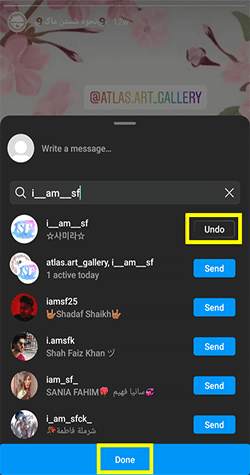
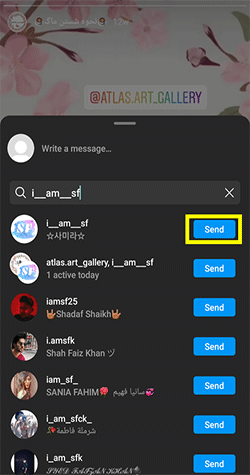

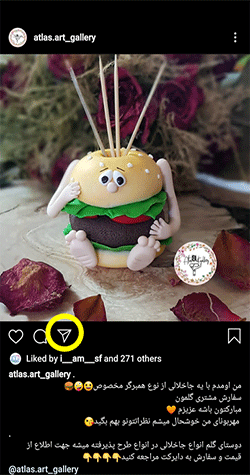
سوالات متداول درمورد دایرکت اینستاگرام
کافیست دستتان را بر روی پیام مد نظر گذاشته و نگه دارید.
همان طور که در تصویر میبینید، با کلیک بر روی کلمه Copy، پیام شما در گوشیتان کپی خواهد شد. همینطور با کلیک بر روی کلمه Unsend، پیام شما از دایرکت حذف خواهد شد.
کافیست دستتان را بر روی عکس یا فیلم مد نظرتان گذاشته و نگه دارید.
سپس بر روی کلمه Save کلیک کنید.
عکس یا فیلم شما در گالریتان ذخیره شد.
حتما شما هم زمانی که دستتان را روی یک پیامی نگه میدارید، با همچین استیکرهایی روبه رو شده اید. شما با انتخاب یکی از این استیکرها احساس خود را نسبت به آن پیام نشان میدهید.
نتیجه گیری
این مقاله به درد افرادی میخورد که به تازگی وارد اینستاگرام شده اند و میخواهند از امکانات دایرکت اینستاگرام برای برقراری ارتباط با دوستان، اقوام و آشنایانشان استفاده کنند. همان طور که میدانید، استفاده از هر وسیله یا برنامه ای برای اولین بار مشکل است. از این رو ما این مقاله را ترتیب دیدیم و تمام آموزش های مربوط به دایرکت اینستاگرام را در آن قرار دادیم.